在很多时候我们在Excel中制表的过程中会发现,身份证号码无法正常输入,常常造成很大的困扰。那么那么在Excel表格中如何输入身份证号码?下面小编就为大家详细介绍一下,来看看吧!
步骤
1、新建一个excel表,我们在其中一个单元各种输入身份证号码。

2、输入完毕,按回车键,这是发现输入的数字变成了6.10162E 17?,这是因为其实在Excel表格里面,输入数字超过了12位数值,Excel则会自动转换为科学记数格式,输入如果超出了15位数值,Excel则会自动将15位以后的数值转换为“0”。
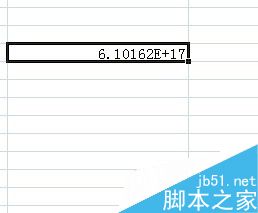
3、别担心,我们现在就来还原输入的身份证号码。先将输入法切换到“英文状态”,然后选中有身份证号码的单元格,在数字的最前头输入一个双引号“,此时Excel中就可以完全的显示身份证号了。
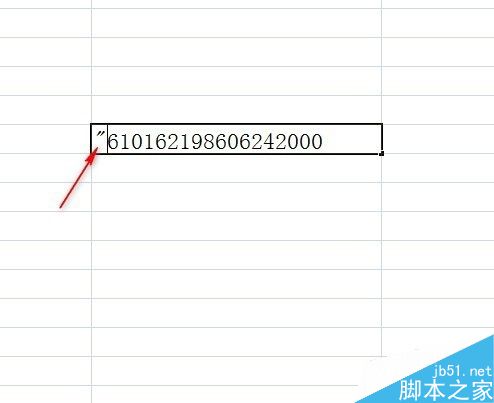
4、当然还可以选中有身份证号码的单元格,在数字的最前头输入一个单引号',然后按回车键,此时Excel中就可以完全的显示身份证号了。
excel中每个打印设置选项是什么意思?
今天为大家分享是Excel关于打印的一些设置,在使用该软件没有问题的人们往往在打印时都会或多或少的出现些不该有的错误,所以在此详细为大家讲解几点主要的设置,其中有点见过很多关于Excel中讲解打印设置时都忽略了的一点,希望对不清楚其设置的同胞们有所帮助
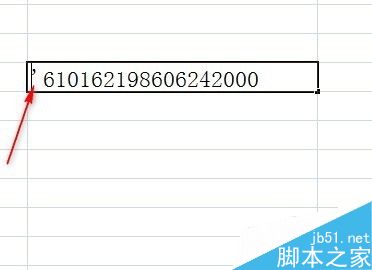
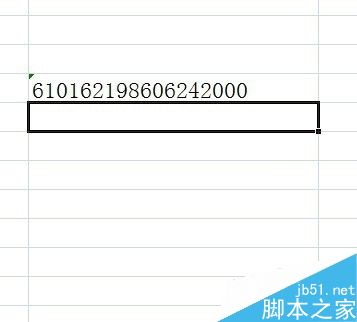
5、还有一种方法,鼠标左键单击选中需要输入身份证号的单元格,然后点击鼠标右键,在弹出的快捷菜单中选择“设置单元格格式”。
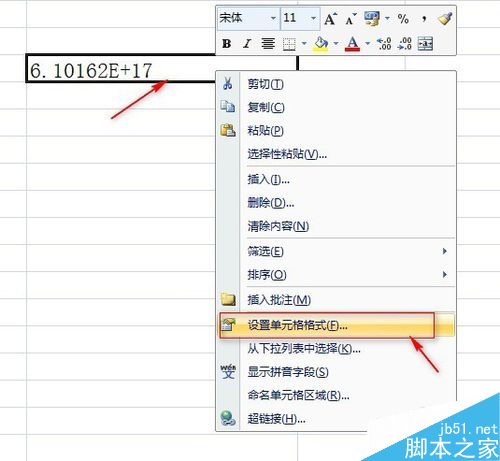
6、在弹出的“单元格格式”属性框中,的“数字”里面“分类”的下面选择“文本”然后确定。
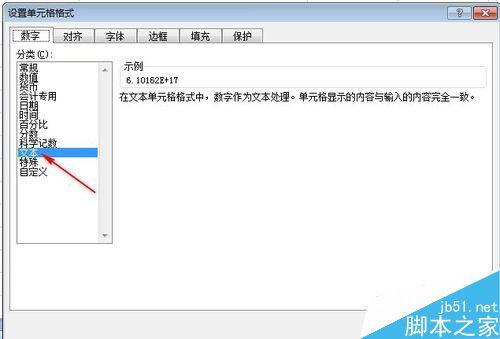
7、完成之后单元格里的内容还是没有发生变化,这是一定要选中此单元格,按住鼠标左键,双击。然后奇迹出现了。
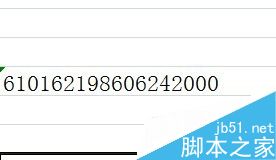

以上就是在Excel表格中如何输入身份证号码方法介绍,操作很简单的,大家学会了吗?希望这篇文章能对大家有所帮助!
excel柱形图/条形图怎能给正负值填充不同的颜色?
excel柱形图/条形图怎能给正负值填充不同的颜色?excel表格中有正数和负数,做成柱形图或条形图的时候,想让正数和负数的颜色不同,该怎么办?下面我们就来看看详细的教程,需要的朋友可以参考下






